
Përmbajtje:
- Hapi 1: Komponentët e kamerës
- Hapi 2: Testi i pajisjeve
- Hapi 3: Për të Filluar | Modelimi 3D
- Hapi 4: Ndërtimi i rastit | LCD
- Hapi 5: Niveli tjetër
- Hapi 6: Kirurgji
- Hapi 7: Më shumë shtresa
- Hapi 8: Fronti
- Hapi 9: Prekjet përfundimtare
- Hapi 10: Përshtatja e parë e printimit dhe testimit
- Hapi 11: Korrigjimet
- Hapi 12: Asambleja Përfundimtare
- Hapi 13: Ndizeni
- Hapi 14: Montimi në një trekëmbësh dhe imazhe të mostrës
- Autor John Day [email protected].
- Public 2024-01-30 12:25.
- E modifikuara e fundit 2025-01-23 15:10.



Në fillim të vitit 2014, unë publikova një aparat fotografik të udhëzueshëm të quajtur SnapPiCam. Kamera u krijua në përgjigje të Adafruit PiTFT të sapo publikuar.
Ka kaluar më shumë se një vit tani dhe me përpjekjen time të fundit në printimin 3D mendova se tani ishte një kohë e mirë për të rishikuar SnapPiCam dhe për ta shpikur atë si një aparat fotografik të printueshëm 3D duke përdorur pjesë më të reja dhe më të mira;)
Kam kamerën e re e kam quajtur Pikturë.
Kamera e Fotografisë fitoi Çmimin e Dytë në Konkursin Raspberry Pi! Faleminderit për të gjitha votat tuaja dhe një të mirë për të gjithë pjesëmarrësit:)

Ju pëlqen printimi 3D? Ju pëlqejnë bluzat?
Atëherë ju duhet të shikoni hapat-per-mm.xyz!
Shtë i ngarkuar me një gamë të madhe Pjesësh dhe Komponentësh të veshur.
Hapi 1: Komponentët e kamerës




Ju do të duhet të grumbulloni pjesët dhe pajisjet e mëposhtme para se të filloni Kameran tuaj të Fotografisë…
Elektronikë
- Raspberry Pi Model A+
- Adafruit PiTFT 2.8 "TFT 320x240 + Ekran me prekje me kapacitet
- Mbushës Adafruit PowerBoost 1000
- Bateri Adafruit Lithium Jon Polymer - 3.7v 2500mAh
- Raspberry Pi Camera & FFC (kam përdorur një bord alternativ Omnivision OV5647 të bazuar në kamerë).
- Moduli Adafruit Miniature WiFi (802.11b/g/n)
- Kartë MicroSD 8 gb ose më shumë
- Miniture Çelës rrëshqitës 19mm
- 1/4-20 UNC Fut bronzi (opsionale).
- Butonat e ndërrimit të prekjes Adafruit (opsionale)
Hardware
- 4 vida M3 16 mm (argjend)
- Vida 8 x M3 16 mm (e zezë)
- 4 x M4 Gjysmë arra
- 4 x M3 Hapësira bronzi Femra-Femra 20mm
Të përgjithshme
- 2 x Kunja DuPont Femra
- Kabllo
- Ngrohja-tkurret
Pjesë të printuara 3D
- Bashkangjitur janë STL -të e shtatë pjesëve të printueshme të orientuara për printim dhe me një kamxhik 0.5mm në skajet e poshtme për të ndihmuar në zvogëlimin e këmbëve të elefantëve (picture_STL.zip).
- Skedari origjinal 123D Design është i bashkangjitur (foto.123dx).
- Së bashku me skedarët STEP për të gjithë modelin (picture_STEP.stp).
Mjete & Pajisje
- Printer 3D BigBox
- PC me shumë kuti
- Dizajni 123D
- Makine per ngjitjen e metalit
- Crimps
- Allen Keys
- Çekiç i vogël
- Pincë
- Sundimtar
- Thikë Artizanale
- Një punë | hapësirë e përshtatshme
Pasi të jeni të sigurt se keni gjithçka që ju nevojitet, ne mund të fillojmë…..
Ju lutemi ndihmoni në mbështetjen e punës sime këtu në Instructables dhe në Thingiverse
duke përdorur lidhjet e mëposhtme të filialeve kur bëni blerje. Faleminderit:)
eBay.com | eBay.co.uk | eBay.fr | Amazon.co.uk
Hapi 2: Testi i pajisjeve



Kam mësuar shumë kohë më parë tani se është mirë të kontrolloni pajisjet elektronike para se të filloni ndonjë punë projektimi.
Mund të jetë shumë zhgënjyese nëse kaloni nëpër të gjitha lëvizjet e projektimit dhe montimit për të gjetur se kur vjen koha për të ndezur gjërat, asgjë nuk funksionon!
Së pari bashkoni në kokën GPIO dhe kaloni në prekje në PCB të LCD -së. Unë kam hequr vetë panelin LCD për t'i bërë gjërat pak më të lehta.
Tjetra do t'ju duhet të kaloni nëpër Udhëzuesin e Kamerave me prekje të DIY WiFi Raspberry Pi të Adafruit për të konfiguruar softuerin. Unë kisha përparësinë të kisha një PC Multibox me një Raspberry Pi 2 të pajisur që më mundësonte të instaloja dhe konfiguroja të gjithë programet kompjuterike në të sesa të luftoja me kufizimet e Modelit A+. Konfigurova çelësin opsional të energjisë dhe funksionet DropBox për kamerën. Unë rekomandoj gjithashtu funksionin e ngarkimit automatik.
Ndërsa softveri po bën është gjëja që ne mund të lidhim disa tela.
PowerBoost 1000 ka një pin aktivizues në PCB të etiketuar me dinakëri EN. Lidhja e një teli me EN dhe skajin tjetër me një ndërprerës dhe pastaj përsëri në GND në PowerBoost do të thotë që ne mund të kontrollojmë daljen e energjisë dhe të ndezim dhe fikim kamerën.
Tjetra ne duhet të marrim fuqinë nga PowerBoost në Raspberry Pi. Ne do të vendosim energjinë në Pi përmes GPIO dhe jo me prizën e zakonshme të energjisë MicroUSB. Ne nuk duam që një kabllo të dalë nga ana e kamerës gjatë gjithë kohës.
Ne duhet të zgjedhim kunjat e sakta në të cilat mund të furnizojmë me energji, ekziston një GPIO Cheat Sheet e dobishme në dispozicion nga RasPi. Tv dhe duke kontrolluar fletën që mund të lidhim +5v me Pin-4 dhe GND me Pin-6.
Tani ne lidhim gjëra së bashku. EN & GND nga PowerBoost në ndërprerës, +5v & GND nga PowerBoost në Raspberry Pi GPIO.
Lidheni baterinë LiPo me PowerBoost, futni një ngarkues MicroUSB në PowerBoost dhe lërini që bateria të karikohet pak ndërsa zgjidhni kompjuterin.
Pasi karta MicroSD të jetë gati, mund ta lidhni në Model A+ dhe ta ndizni. Nëse gjithçka shkoi mirë, duhet t'i shihni gjërat në LCD -në e vogël.
Nëse jeni të kënaqur, gjithçka po funksionon ashtu siç duhet, ne mund të vazhdojmë….
Hapi 3: Për të Filluar | Modelimi 3D
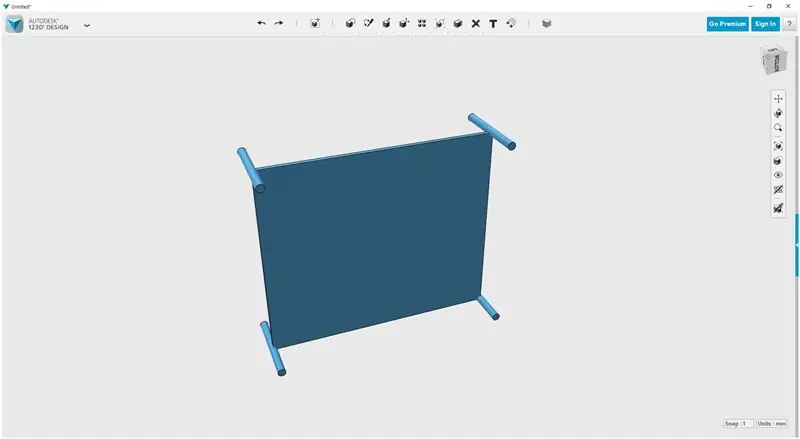
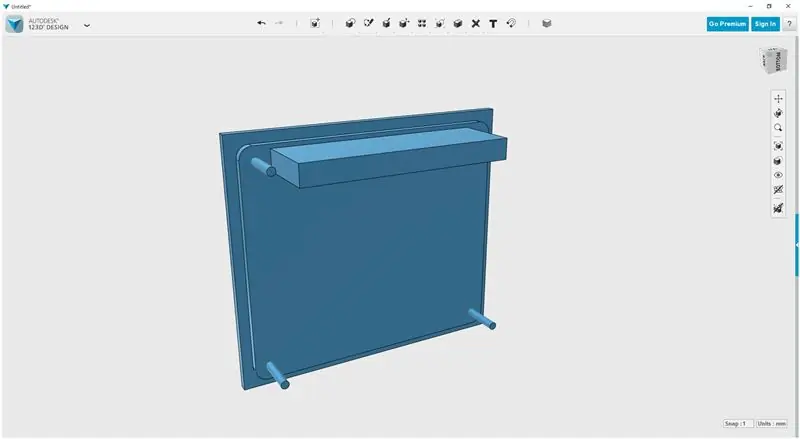
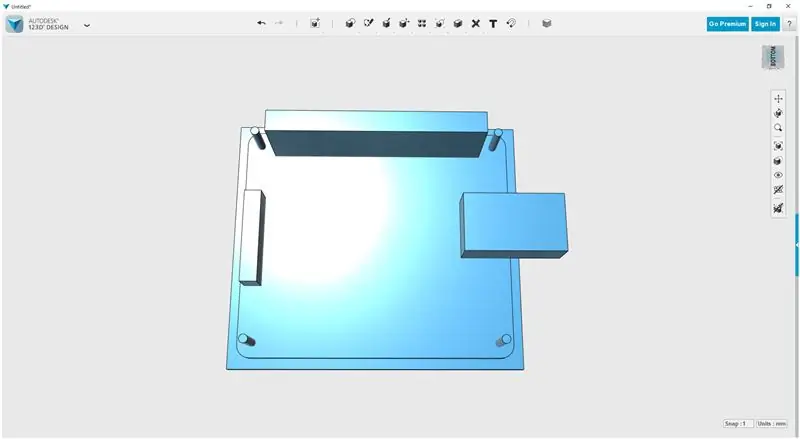
Unë do të përdor 123D Design për të modeluar të gjitha pjesët e printueshme 3D. Nëse nuk e keni tashmë, kapeni falas nga faqja e tyre e internetit në https://www.123dapp.com/design Unë do të përpiqem të shpjegoj metodat e mia, por nëse keni nevojë të kaloni nëpër bazat, ka shumë udhëzime për fillo
Gjëja e parë që bëj gjithmonë është të gjej një të dhënë të përshtatshme, pikën nga e cila bëhen të gjitha matjet e tjera dhe pikënisjen për këtë projekt. Në këtë rast pasi ne po përdorim Raspberry Pi Model A+ kam zgjedhur katër vrimat e montimit M2.5 janë pika ime e parë e referencës; të dhënat
Kam matur distancën midis vrimave të montimit dhe kam bërë një drejtkëndësh në 123D Design nga ato matje. Në çdo cep të drejtkëndëshit vendosa një cilindër me rreze 1.25. Tani kemi të dhënat nga të cilat duhet të punojmë.
Më tej matni dimensionet e tabelës së Modelit A+ dhe krijoni një drejtkëndësh për ta përfaqësuar atë. Ju mund të përafroni formën e PCB me drejtkëndëshin e referencës së vrimës së montimit duke përdorur mjetin e parakohshëm. Nga atje shkoni rreth RPI dhe matni të gjithë përbërësit kryesorë duke i shtuar ato në model ndërsa ecni përpara. U futa dhe përfshiva dongle WiFi si pjesë e modelit Model A+.
Përsëriteni këtë proces për secilin prej përbërësve elektronikë derisa t'i keni të gjitha të modeluara në Dizajnin 123D.
Unë bëra një tallje të ashpër ku doja që të gjithë përbërësit të ishin në kamerë.
Hapi 4: Ndërtimi i rastit | LCD
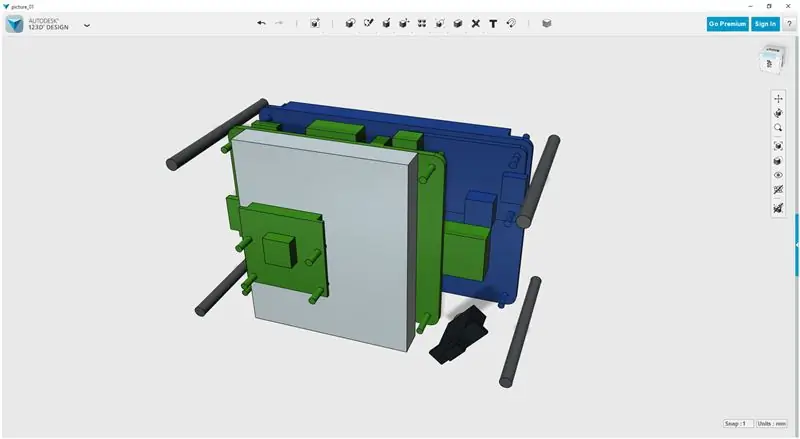
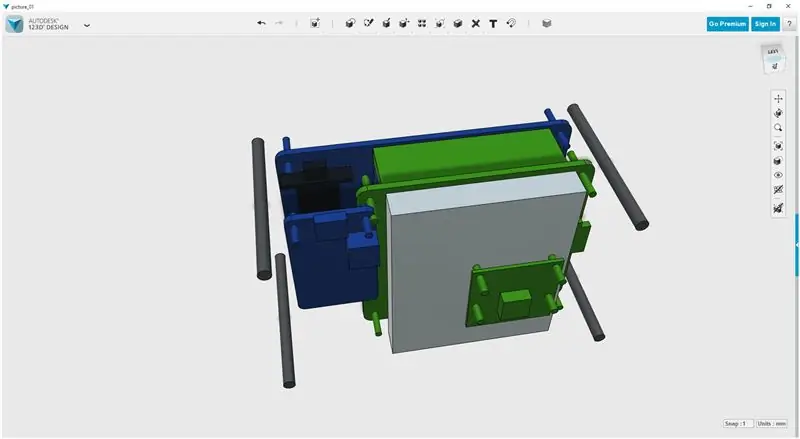

Së pari për t'i bërë gjërat pak më të lehta, i kam dhënë një ngjyre secilit përbërës duke përdorur mjetet materiale. Luani me paraqitjen duke pozicionuar secilin komponent në orientimin që dëshironi. Shtova në katër shtylla për të përfaqësuar se ku doja të vinin vidhat e kasës.
Skulpturë mekanike
Unë përdor ngurtën katrore në Dizajnin 123D për të gdhendur një kuti për LCD. Vendosni një ngurtë bazë 20x20x20 në një faqe të modelit LCD. Duke përdorur funksionin Pull, lëvizni skajet për të përfshirë PCB LCD, LCD, butonat e LCD dhe katër vidhat e propozuara të kutisë.
Krijoni një kopje të LCD dhe largojeni atë nga asambleja për momentin.
Me LCD -në e mbetur rrisni gjatësinë e LCD -së dhe butonave në mënyrë që ato të dalin jashtë në të ngurtën. Për ta bërë këtë, mund të përdorni mjetin Pull.
Tani duke përdorur mjetin e zbritjes, hiqni LCD -në nga ngurta që sapo keni krijuar. Kjo duhet të lërë një indent të LCD-së në të ngurtë dhe të lërë prerje për LCD & Buttons.
Lëvizni LCD -in e kopjuar përsëri në vend.
Ju mund ta largoni ngurtësinë e re nga montimi pak në mënyrë që të keni një pamje më të mirë. Shtova një kreshtë 1mm x 1mm rreth pjesës së brendshme të prerjes LCD e cila do të mbajë LCD-në të mos bjerë jashtë.
Montimi me trekëmbësh opsional
Unë kam një rezervë 1/4-20 UNC Brass Insert duke trokitur nga një projekt tjetër. Ndodh që të jetë fije e saktë për montimet standarde të trekëmbëshit. Duke parë një mundësi të madhe shtova në një seksion për futjen prej bronzi në bazën e kamerës.
Hapi 5: Niveli tjetër
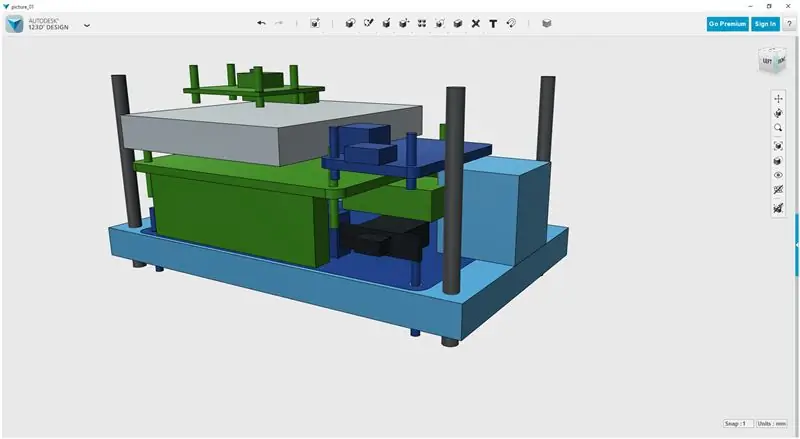
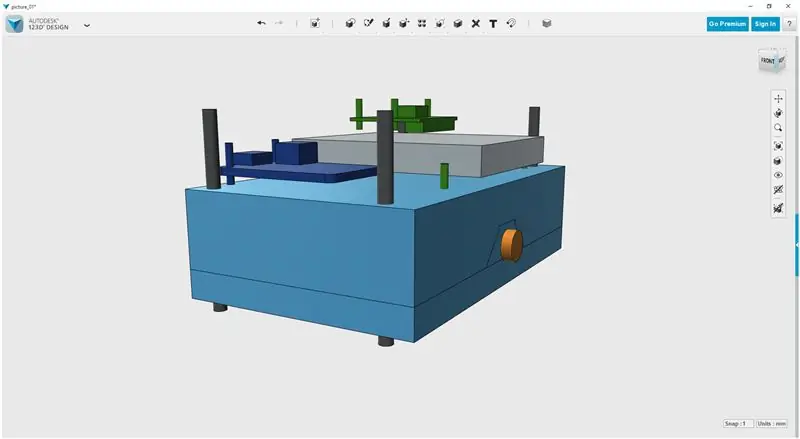
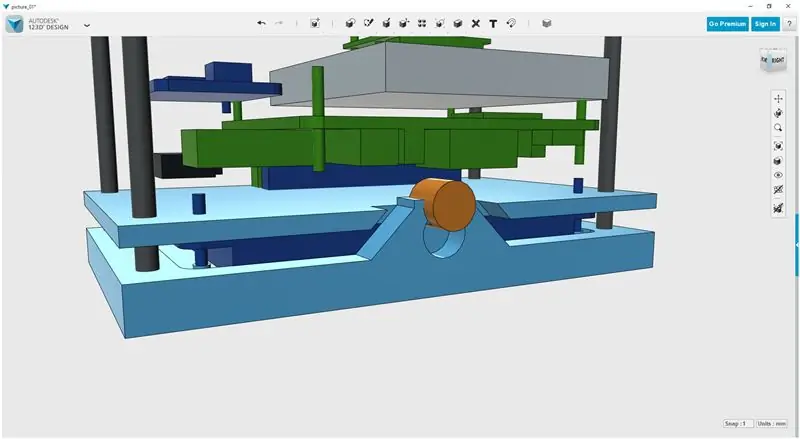
Duke përdorur të njëjtën metodë të rregullimit të një trupi bazë 20x20x20 ne mund të ndërtojmë shtresën tjetër.
PCB -të mbahen në fole në shtresa, kështu që nuk ka nevojë për ndonjë vidë përveç katër vidhave të kutisë.
Ekzistojnë vetëm dy palë kabllo, kështu që sistemi është shumë i thjeshtë dhe i shkëlqyeshëm për të punuar. Thjesht duhet të kaloni pak kohë duke bërë hapësirë për të gjithë përbërësit dhe duke kontrolluar trashësinë e PCB -së.
Hapi 6: Kirurgji
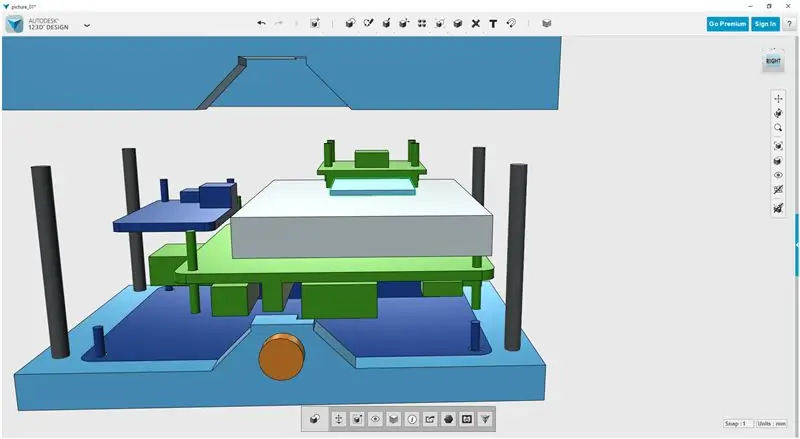
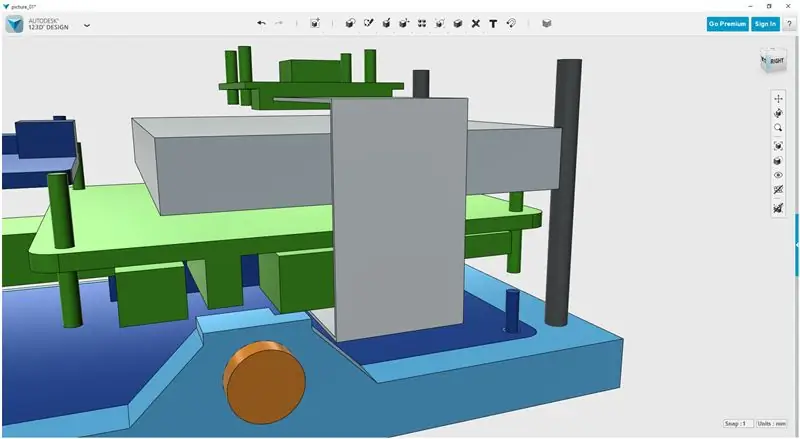
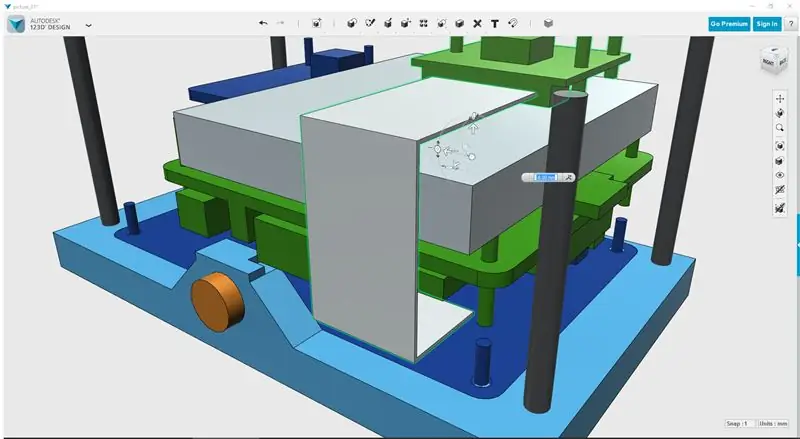
Mos harroni të krijoni një kanal për FFC të kamerës.
Unë shkova me 1mm të trashë dhe 1mm në secilën anë.
Hapi 7: Më shumë shtresa
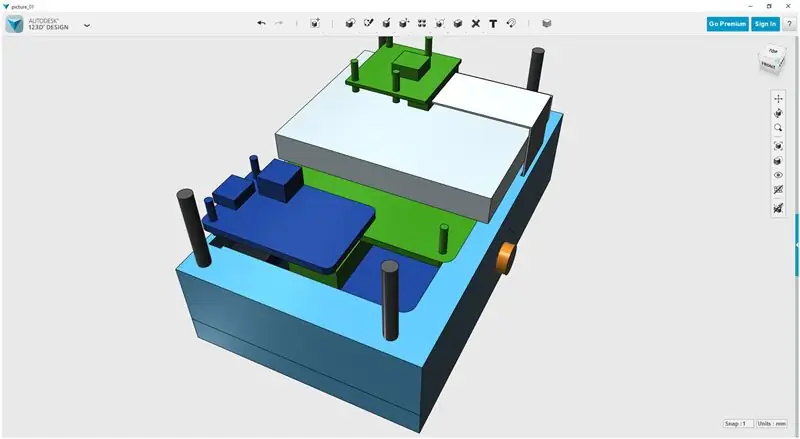
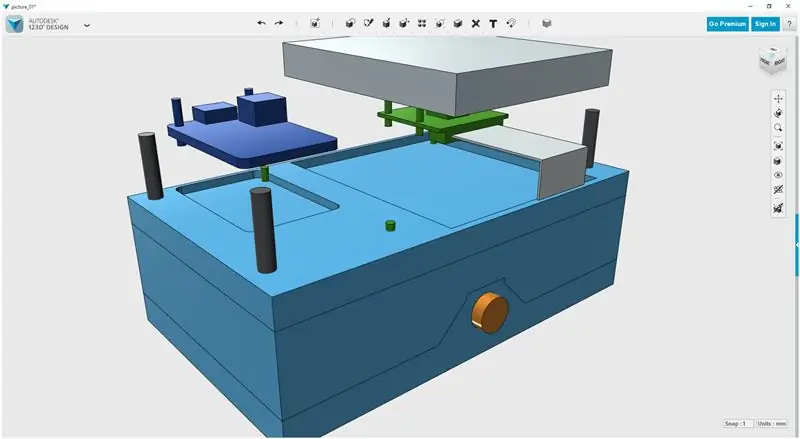
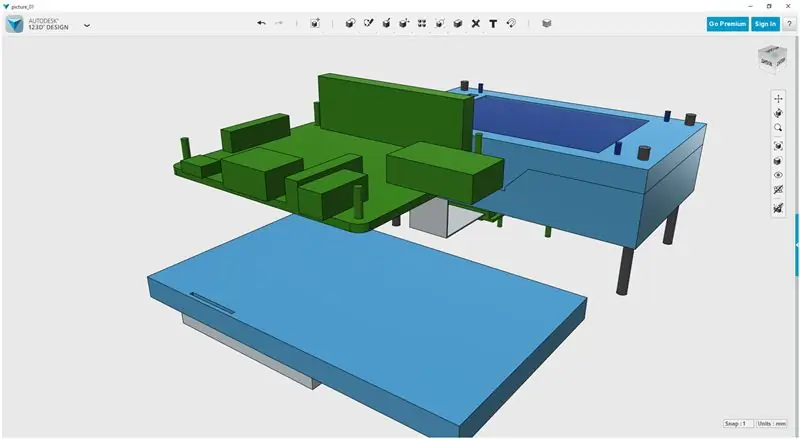
Vazhdoni të ndërtoni kasën për të mbyllur të gjithë përbërësit. Mos harroni të bëni hapësirë për komponentët në shtresat mbi to, si dhe nën to.
Hapi 8: Fronti
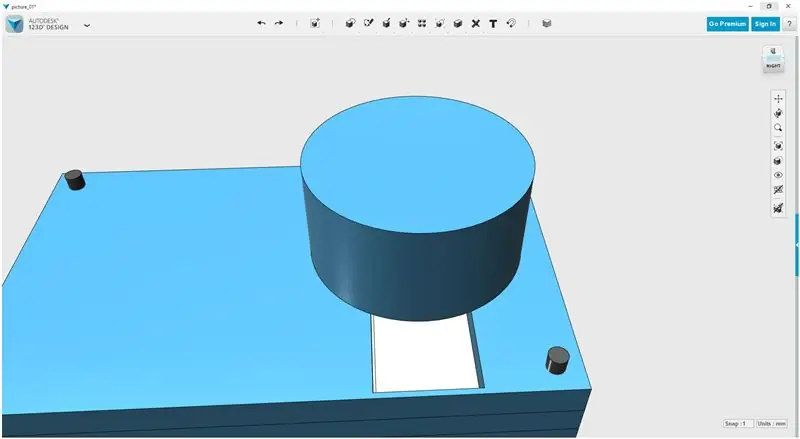
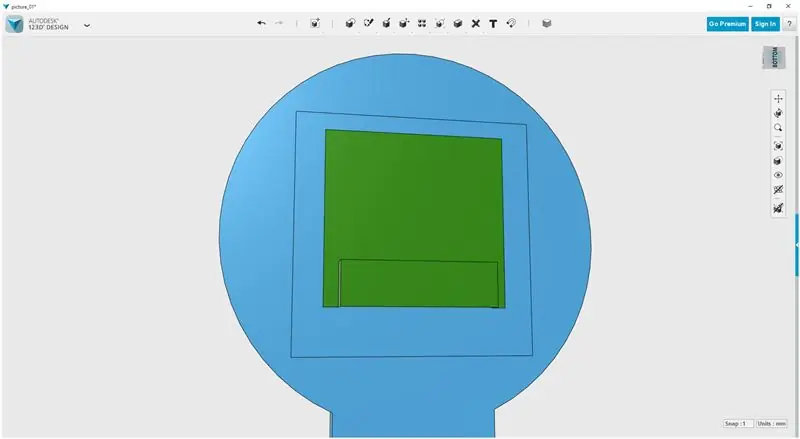
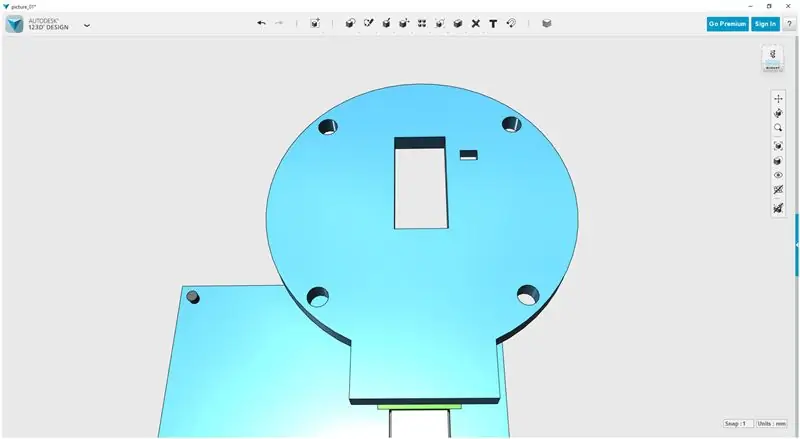
Pjesa e përparme e kamerës është e hapur për disa interpretime artistike se si duhet të duket një aparat fotografik. Doja që mbulesa e lenteve të ishte e heqshme, kështu që vendosa katër gjysmë arra M3 në njërën prej shtresave dhe hapa hapësirë për disa vida M3 që përputheshin me kapakun e lenteve.
Prekja e fundit ishte shtimi i emrit Picture në pjesën e përparme dhe rrumbullakimi i qosheve të kamerave.
Hapi 9: Prekjet përfundimtare
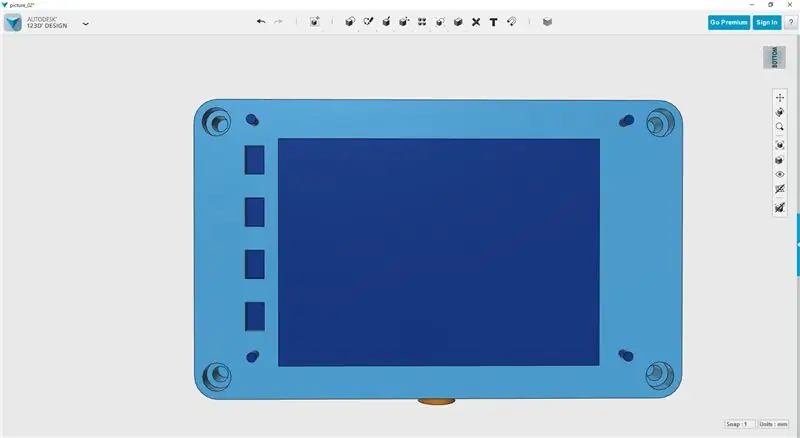
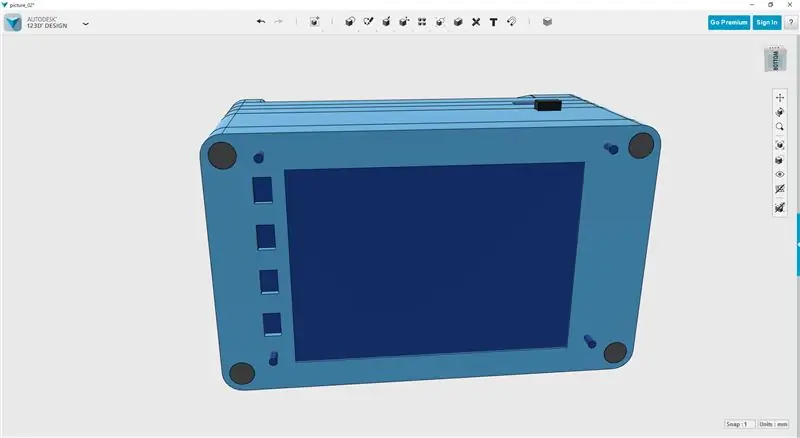
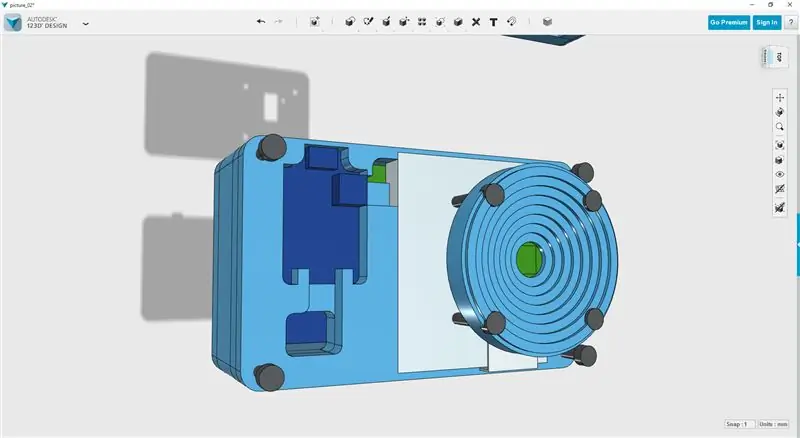
Kam përdorur një cilindër të vogël për të krijuar një hapje të vogël për gishtat për të futur dhe hequr Kartën MicroSD nga Modeli A+.
Fillova të krijoj vrima që LED-ët PowerBoost të shkëlqejnë, kështu që do të ishte e lehtë të shihej statusi i fuqisë dhe ngarkimit, por në mes të rrugës duke bërë punën e nevojshme, kryesisht sepse nuk më pëlqeu ideja e prerë, godita mundësi tjetër për të shtypur kutinë në një material transparent në vend të kësaj. Në atë mënyrë unë thjesht mund ta lë çështjen ashtu siç ishte:)
Më duhet të pranoj se isha pak i mbërthyer se si ta vidhosja çështjen së bashku. Nuk doja që fijet të nxirreshin nga arrat në pjesën e pasme dhe më pëlqeu shumë shikimi i vidës së kapakut të futur në pjesën e përparme. Natyrisht që doja të njëjtën gjë në anën e pasme.
Pas pak mendimesh, pata një ide se si ta trajtoja atë…
Ideja erdhi nga një zonë që po shikoja në hartimin e montimit elektronik të BigBox, ku ne përdorim çelësat e PCB për të ngritur tabelën Rumba nga pllaka bazë e printerit. Unë kisha parë dalje me fije femërore në të dy skajet dhe megjithëse mund të vendosja një qëndrim jashtë në çdo cep dhe thjesht t'i vidhosja nga përpara dhe nga pas. Kjo do të thotë që nuk do të ketë arra të këqija ose fije të zhveshura që nxjerrin jashtë!
Unë bëra vrima gjashtëkëndore në disa nga shtresat e brendshme ku do të vendosja një stendë prej bronzi 20 mm M3 femër-femër. Së fundi, e vendosa materialin për kutinë në xhami, në mënyrë që të ishte transparent.
Hapi 10: Përshtatja e parë e printimit dhe testimit
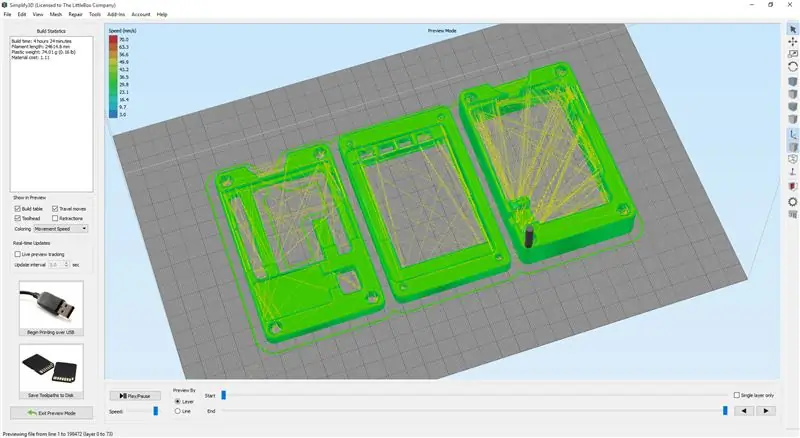

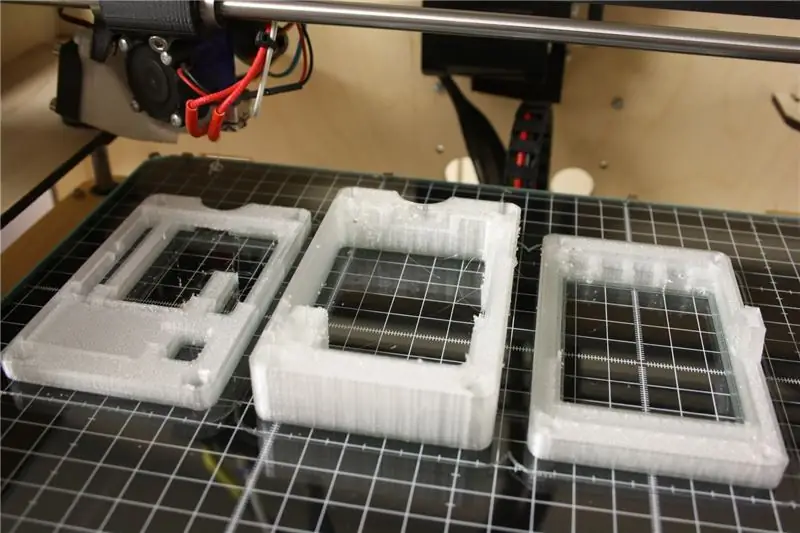
Shtyp
123D Design mund të eksportojë skedarë STL për përdorim me prerës. Unë përdor Simplify3D por ka shumë të tjerë përfshirë Cura dhe Repetier.
Pasi STL -të të jenë eksportuar, ne mund t'i importojmë ato në prerësin tonë. Pritini skedarët dhe krijoni G-Code për printim. Kam përdorur Natural PLA për printimin e parë të provës. U deshën rreth 10 orë për të printuar të gjitha pjesët.
Test Fit
Kaloni nëpër procesin e montimit dhe kontrolloni që të gjitha vrimat të jenë në përputhje me përbërësit, që kamera FFC të përshtatet përmes folesë dhe që LCD dhe butonat të rreshtohen saktë.
Kam gjetur se prerja për montimin e trekëmbëshit nuk funksionoi shumë mirë, kështu që ne do ta rregullojmë atë dhe disa çështje të tjera në hapin tjetër.
Hapi 11: Korrigjimet
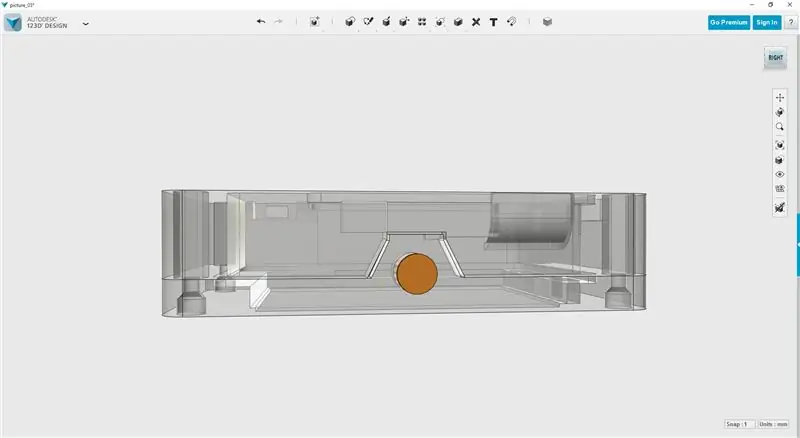
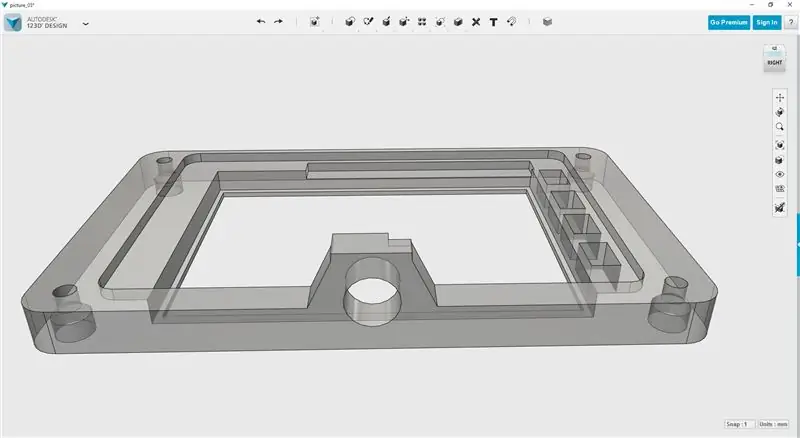

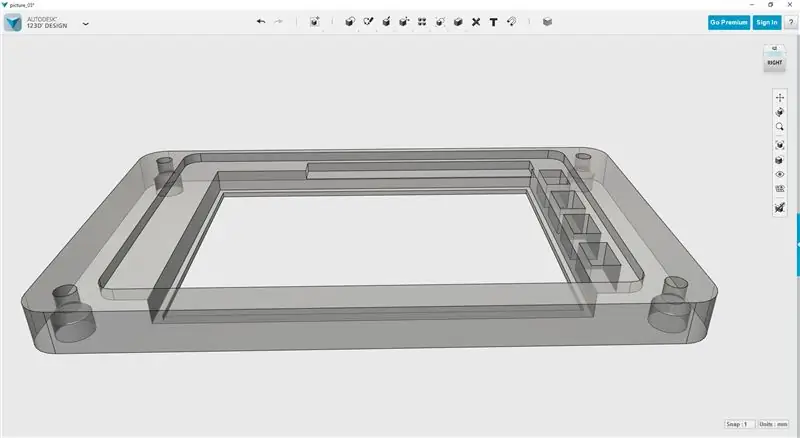
Përplasja në shtresën LCD për futjen prej bronzi ka nevojë të ndryshojë. Plani është ta transferoni atë në pjesën më të madhe në një hapësirë të përshtatshme ku nuk do të ndërpresë me asgjë.
Hapi i parë është heqja e strehimit të vjetër. Shtë një proces i thjeshtë i zbritjes së seksionit të padëshiruar.
Tjetra zhvendoseni modelin nga futja prej bronzi aty ku dëshironi dhe krijoni një çarë të re me mjetin e zbritjes.
Më duhej të luaja pak me vrimat e butonave LCD për t'i bashkuar gjërat mirë.
Hapi 12: Asambleja Përfundimtare




Unë i kam ribotuar pjesët në PLA Natyrore transparente me përjashtim të kapakut të përparmë i cili është bërë me M-ABS të kuqe transparente dhe mbulesa e lenteve është në PLA të zezë.
Tani është koha për të bashkuar kamerën!
Në kabllon e energjisë nga PowerBoost unë shtrëngova lidhësit Femra DuPont. Unë nuk i përshtatej strehimit të zakonshëm plastik atëherë pasi ato janë shumë të gjata për të shkuar në hapësirën midis LCD & Raspberry Pi. Mbulimi i tyre me një gjatësi të tkurrjes së nxehtësisë do t'i ndalojë ata të mos marrin asgjë në rast se lëvizin pak.
Kam gjetur se dhënia e një lakore të FFC -së e bëri shumë më të lehtë ushqimin përmes lojërave elektronike.
Nëse dëshironi, mund të zvogëloni gjatësinë e kabllit të baterisë, por sigurohuni që ose ta mbani shiritin e vjetër kapton ose ta zëvendësoni në mënyrë ideale me shirit të ri.
Vendosni vidhat dhe kapëset prej bronzi për të përfunduar kamerën. Tjetra ne do ta fuqizojmë atë.
Hapi 13: Ndizeni



Vendoseni në Kartën MicroSD, jepini pak lëng nëse mendoni se bateria mund të jetë e ulët, atëherë kur të jeni gati, rrëshqisni në çelësin e energjisë.
Ekrani do të bëhet i bardhë për disa sekonda ndërsa sistemi fillon, sekuenca e nisjes duhet të shfaqet në ekran mjaft shpejt.
Pasi të jetë ngarkuar lundroni nëpër menutë dhe vendosni opsionin Storage në DropBox, ose kudo që ju pëlqen!
Shkoni bëni disa fotografi
Mund ta fikni kamerën duke dalë nga softueri (përmes menysë së cilësimeve), më pas shtypni butonin e energjisë në LCD. Së fundi kur Power Down vjen në LCD ju mund të vrisni energjinë me çelësin rrëshqitës. Përndryshe, ndërsa jeni në softuer, shtypni butonin e energjisë në LCD dhe prisni derisa ekrani i kamerës të mos përgjigjet. Jepini disa sekonda më gjatë dhe më pas fikeni energjinë me çelësin rrëshqitës.
Hapi 14: Montimi në një trekëmbësh dhe imazhe të mostrës




Hiqni kllapën trekëmbëshe që ndahet nga trekëmbëshi juaj, vidhoseni atë në bazën e kamerës tuaj të Fotografisë dhe futeni mbi trekëmbëshin.
Shijoni:)


Çmimi i dytë në Konkursin Raspberry Pi
Recommended:
Motor i printuar pa furça: 7 hapa (me fotografi)

Motor i printuar pa furça: Kam projektuar këtë motor duke përdorur Fusion 360 për një demonstrim mbi temën e motorëve, kështu që doja të bëja një motor të shpejtë por koherent. Ai tregon qartë pjesët e motorit, kështu që mund të përdoret si një model i parimeve themelore të punës të pranishme në një furçë
Spirometër i printuar 3D: 6 hapa (me fotografi)

Spirometri i Shtypur 3D: Spirometrat janë instrumenti klasik për të kryer analizën e ajrit ashtu siç fryhet nga goja juaj. Ato përbëhen nga një tub në të cilin fryheni, i cili regjistron vëllimin dhe shpejtësinë e një fryme, të cilat më pas krahasohen me një grup vlerash normale bazë
Një tjetër ndërprerës rrotullues i printuar kryesisht 3D: 7 hapa (me fotografi)

Një tjetër ndërprerës rrotullues i shtypur kryesisht nga 3D: Pak kohë më parë krijova një ndërprerës rrotullues të printuar kryesisht 3D posaçërisht për projektin tim Minivac 601 Replica. Për projektin tim të ri Think-a-Tron 2020, e gjej veten në nevojë për një ndërprerës tjetër rrotullues. Unë jam duke kërkuar për një ndërprerës të montimit të panelit SP5T. Një shtesë
Një robot i thjeshtë i printuar 3D: 11 hapa (me fotografi)

Një robot i thjeshtë i printuar në 3D: Më lejoni të takohem me veten. Unë jam rritur me grupe erektorësh dhe më pas LEGO. Më vonë në jetë, kam përdorur 8020 për të krijuar lloje prototipesh të sistemeve që kam projektuar. Zakonisht kishte copa copa rreth shtëpisë që fëmijët e mi i përdornin si versionin e tyre të një kompleti ngritës
Raspberry Pi Spotify Player me kasë të printuar 3D: 4 hapa (me fotografi)

Raspberry Pi Spotify Player Me Rast të Shtypur 3D: Në këtë udhëzues unë do t'ju tregoj se si të bëni një Raspberry Pi Music Player që mund të luajë muzikë lokale, stacione radio në internet dhe vepron si një altoparlant lidhës spotify, të gjitha të vendosura në një mur të montueshëm Rast i printuar 3D. Unë e ndërtova këtë muzikant f
